Revisión de Asus ROG Ally: adiós, Steam Deck
Sabía que el Ally sería más rápido que el Steam Deck, claro. Las especificaciones por sí solas podrían decirme eso. Pero como uno de los primeros partidarios de Steam Deck , no esperaba estar tan listo para abandonar el dispositivo por completo. Y, sin embargo, no puedo encontrar muchas razones para volver.
Dejando a un lado la comparación de Steam Deck, el ROG Ally se destaca por sí solo como una demostración emocionante de un nuevo factor de forma que a los jugadores de PC les encantará. No debe esperar un producto perfectamente pensado, pero estoy más convencido que nunca del floreciente futuro de las PC portátiles para juegos.
Finalmente competitivo

Ese es realmente el único lugar para comenzar con ROG Ally: el precio. El modelo Z1 Extreme, que está disponible para preordenar ahora y sale a la venta el 13 de junio, cuesta $700. Eso también con 512 GB de almacenamiento. Mientras tanto, Steam Deck cuesta tan solo $ 400, pero para 512 GB, deberá gastar $ 650. Para el mismo almacenamiento, al menos, la diferencia es de $50.
La comparación con Steam Deck es favorable, pero el precio agresivo de ROG Ally se ve aún más impresionante en comparación con otras computadoras de mano con Windows. El Aya Neo 2, por ejemplo, cuesta $1,100. El GPD Win 4 cuesta $ 900 (aunque viene con 1 TB de almacenamiento). Ambos dispositivos también usan la antigua APU AMD Ryzen 6800U.
| Asus ROG aliado | |
| APU | AMD Ryzen Z1 Extreme (8 núcleos Zen 4, 12 núcleos RDNA 3, 9W a 30W) |
| Memoria | 16GB LPDDR5-6400 (2x8GB) |
| Almacenamiento | SSD NVMe de 512 GB Gen 4 × 4, ranura micro SD UHS-II |
| Pantalla | 1920 x 1080, 120 Hz, 500 nits, IPS, 7 ms, 10 puntos táctiles |
| Altavoces | 2 altavoces de 1 W, compatibilidad con Dolby Atmos y audio de alta resolución |
| Conectividad | WiFi 6E, Bluetooth 5.2 |
| Puertos | 1x ROG XG Mobile, 1x USB-C (compatible con USB 3.2 y DP 1.4), 1x audio de 3,5 mm, 1x ranura micro SD |
| Capacidad de la batería | 40Whr |
| Dimensiones (LxAnxAl) | 11,04 x 4,38 x 0,84 pulgadas |
| Peso | 1,34 libras (608 gramos) |
| Precio | $700 |
Hay otra versión del ROG Ally, una que viene con el procesador base Ryzen Z1 y 256 GB de almacenamiento. Todavía no tenemos precios ni una fecha de lanzamiento para ese modelo, pero al menos para el modelo insignia, Asus está ganando en precios.
El corazón del aliado

Sin embargo, centrémonos un poco más en el corazón del ROG Ally: la APU Ryzen Z1 Extreme. Viene con ocho núcleos Zen 4 y 12 núcleos gráficos RDNA 3, con un rendimiento teórico de 8,6 TFLOP. Por contexto, la PS5 tiene un rendimiento teórico de 10,3 TFLOP.
No está obteniendo los niveles de rendimiento de PS5 en ROG Ally, pero es una buena ilustración del rendimiento disponible. El principal factor limitante es la potencia. El Ryzen Z1 Extreme puede funcionar en un rango de 9 vatios a 30 W de potencia sostenida (puede aumentar durante períodos breves). Ahí es cuando realmente estás usando el dispositivo también. En reposo, puede consumir tan solo 2W.
Estos rangos de potencia son importantes porque son los que determinan el rendimiento (y la duración de la batería) que obtendrá del ROG Ally. Asus incluye tres modos en su utilidad Armory Crate: Silent, Performance y Turbo. Estos obtienen una potencia sostenida de 9W, 15W y 25W respectivamente, y si conecta el dispositivo en modo Turbo, sube a 30W.
Rendimiento líder en las listas de éxitos
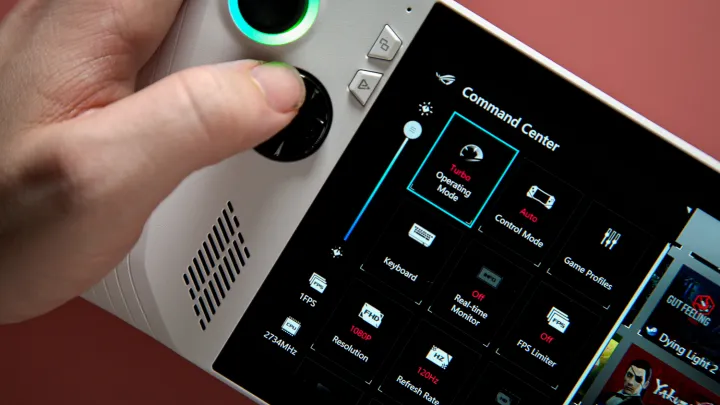
Con la resolución nativa de 1080p con una velocidad de fotogramas sin límite, verá alrededor de 30 fotogramas por segundo (fps) en juegos muy exigentes como Cyberpunk 2077 en modo Turbo. Incluso en juegos un poco menos exigentes como Horizon Zero Dawn, el ROG Ally puede alcanzar más de 30 fps en el modo Performance. Estas tampoco son las configuraciones más bajas. De hecho, opté por el preajuste Medio en la mayoría de los juegos para mostrar diferencias más claras entre los modos de potencia.
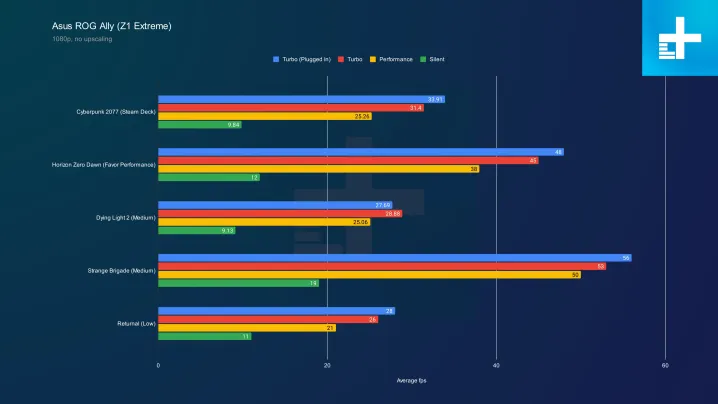
No necesariamente jugarías de esta manera. El modo silencioso se ve atroz, pero es importante tener en cuenta que esos resultados son de 1080p completos. También puedes ejecutar tus juegos a 720p. El ROG Ally incluye Radeon Super Resolution (RSR) de AMD incorporado, lo que le permite ejecutar juegos a una resolución más baja con aumento de escala para mejorar el rendimiento o la duración de la batería.
Y el ROG Ally se ve muy impresionante en ese contexto. Incluso en sus modos de rendimiento predeterminados, diezma el Steam Deck a 720p (la computadora de mano de Valve funciona a 800p). ¿Más de 60 fps en Horizon Zero Dawn, unos cómodos 30 fps en Returnal y cerca de 45 fps en Cyberpunk 2077? No esta mal. Según mis pruebas, el ROG Ally es más de un 50 % más rápido que el Steam Deck en una comparación de manzanas con manzanas.

Eso es con más jugo que queda en el tanque, también. Esos puntos de referencia se ejecutaron en el modo de rendimiento con un límite máximo de 15 W. En Cyberpunk 2077 a 720p en modo Turbo, el ROG Ally promedió 53 fps con una combinación de configuraciones Media y Alta.
El costo del rendimiento adicional
Un mayor rendimiento tiene el costo de la duración de la batería, pero el ROG Ally no es tan terrible como pensé que sería. En el modo de rendimiento predeterminado, obtuve una hora y 53 minutos de Cyberpunk 2077 con una velocidad de fotogramas sin límite de 1080p. Eso no es genial, pero no es peor que Steam Deck . En el modo Rendimiento, espere alrededor de dos horas de un juego exigente a 1080p.
El modo que consume energía es Turbo, en el que el ROG Ally solo duró 51 minutos en Cyberpunk 2077 a 1080p. Sin embargo, esta es una prueba de estrés para el ROG Ally. Reduzca la resolución, establezca un límite de fps (Asus admite 15 fps hasta 120 fps), ajuste el consumo de energía de la APU; Tienes muchas opciones para conservar tu batería.
| Ciberpunk 2077 (1080p Turbo) | 51 minutos |
| Cyberpunk 2077 (Rendimiento 1080p) | 1 hora y 53 minutos |
| Gunfire Reborn (1080p silencioso) | 4 horas y 42 minutos |
En un entorno más realista, jugué Gunfire Reborn a 1080p, bloqueado a 60 fps, en modo silencioso, y obtuve más de cuatro horas y media con el ROG Ally. Con suficientes ajustes, puedes obtener fácilmente cinco, seis o incluso más horas del ROG Ally en un juego menos exigente como Dead Cells.
Puede bajar a menos de 9W con el modo Manual en Armory Crate. Te permite bajar 7 W con tu propio perfil o subir hasta 30 W, incluso cuando estás desconectado de un cargador. En general, Armory Crate es una herramienta sorprendentemente componente para administrar el ROG Ally, pero tiene algunos problemas claros.
Una computadora portátil, no una de mano

En primer lugar, se encuentra encima de Windows. Cuando inicia el ROG Ally, se encuentra con una pantalla de bloqueo de Windows, que debe deslizar hacia arriba y tocar Iniciar sesión. Armory Crate intentará cargarse de inmediato, lo que le permitirá navegar por el dispositivo solo con los controles disponibles. No siempre funciona, pero Asus incluye un botón dedicado que abrirá o minimizará Armory Crate.
Este es su centro, y está destinado a emular algo como el modo de juego que tiene SteamOS. Se conecta a todas las principales plataformas de PC: Steam, Epic Games Store, la aplicación Xbox, Ubisoft Connect, la aplicación EA y GOG Galaxy, y llena automáticamente su biblioteca con los juegos que ha instalado.
Sin embargo, eso es solo para los juegos que hayas instalado. Armory Crate no te permite administrar tus juegos de ninguna manera. Tienes que seguir usando el escritorio para instalar y desinstalar juegos. La experiencia definitivamente no es tan perfecta como Steam Deck. Por lo general, deberá minimizar la aplicación Armory Crate para instalar juegos y hacer cosas como obtener actualizaciones de Windows.

Asus intenta simplificar el proceso. Puede obtener algunas actualizaciones de Armory Crate, y las aplicaciones como Steam se configuran automáticamente para ejecutarse en modo Big Picture. Sin embargo, eso no resuelve completamente el problema.
En su lugar, le animo a configurar una configuración de controlador de escritorio. Afortunadamente, Asus admite tanto una configuración de juego como una configuración de escritorio, que puede intercambiar a través del menú de acceso rápido. Todos los controles se pueden volver a vincular en Armory Crate, que puede adjuntar a los comandos del mouse y del teclado, así como a tareas comunes como abrir el Administrador de tareas o cerrar la ventana actual. Aún mejor, cada botón puede tener una función secundaria que puede activar con uno de los botones traseros.
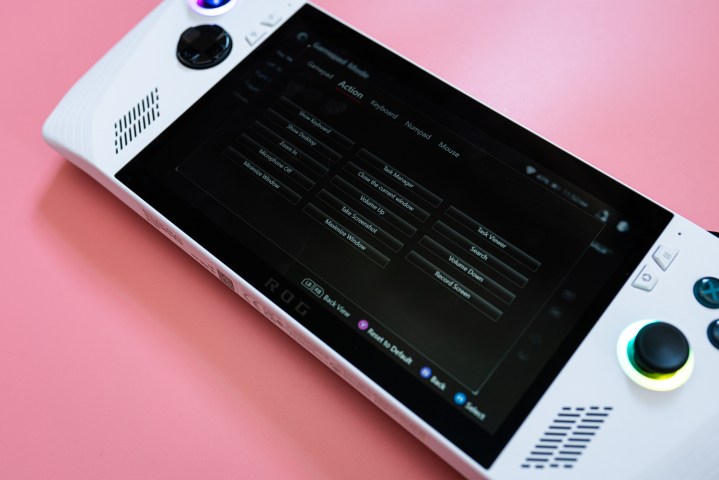
Hay mucho que puedes hacer, pero todavía me quedé con ganas. No hay compatibilidad con macros para los botones y no puede usar varias teclas a la vez. Por ejemplo, Alt + Enter requiere que invoques el teclado en pantalla o vincules cada una de esas pulsaciones de teclas a diferentes botones. Esto es algo que Asus probablemente pueda abordar en una actualización de software, y espero que así sea.
Afortunadamente, la experiencia de escritorio funciona. No es lo ideal, pero el ROG Ally responde mucho mejor a las entradas táctiles que el Steam Deck, y Windows en sí mismo es bastante fácil de manejar. Pude configurar un par de emuladores, instalar aplicaciones externas y navegar por Internet en el ROG Ally sin periféricos. Los pequeños cambios ayudan mucho aquí, como el hecho de que tocar una barra de direcciones abre automáticamente el teclado y mantener presionado un ícono invoca un clic derecho.
Puede cambiar entre los dos modos de controlador a través del menú de acceso rápido, que tiene su propio botón dedicado. Este menú es totalmente personalizable a través de Armory Crate, por lo que puede crear su propia carga de configuraciones para ajustar la frecuencia de actualización, limitar sus fps, abrir el monitor real, abrir el teclado y mucho más. Ya hay mucho aquí, y esta es definitivamente un área en la que podría ver a Asus expandiéndose con actualizaciones de software en el futuro.
Dos mundos, una plataforma

Aunque solo hay dos modos de controlador, puede almacenar muchos más perfiles. Armory Crate le permite establecer una configuración de controlador por juego, incluidas las zonas muertas del joystick y la sensibilidad del disparador. También puede vincular otras configuraciones a los juegos, como el modo de rendimiento que desea usar, el color de los anillos alrededor de los joysticks y la configuración de GameVisual. Ah, sí, el ROG Ally viene con varios modos de color diferentes para la pantalla a través de GameVisual.
Armory Crate tiene un montón de características, pero aún no se siente como un sistema operativo enfocado en juegos. Es una utilidad que se encuentra en la parte superior de Windows, y los jugadores que buscan una experiencia de recoger y jugar no la encontrarán aquí. Windows, con toda la flexibilidad que permite, aún se hace cargo, y deberá interactuar con él para usar ROG Ally.
Hay varias peculiaridades que resultan de Windows, un ejemplo molesto es que no puedes cerrar los juegos a través de Armory Crate, tienes que salir del juego desde su menú, pero la peor con diferencia es el modo de descanso. A diferencia de Steam Deck o Nintendo Switch, es difícil confiar en que ROG Ally descansará correctamente cuando presione el botón de encendido.

Es un poco como cerrar la tapa de una computadora portátil mientras juegas. Debería ir a dormir, pero a menos que ingrese y modifique la configuración de energía, es difícil saber en qué estado de suspensión se encuentra el dispositivo. Tampoco son consistentes. Varias veces cuando usaba el ROG Ally, presionaba el botón de encendido para dormirlo, solo para quedar atrapado en un bucle de la pantalla de bloqueo de Windows apareciendo, agotando la batería.
Hay otros errores extraños que noté durante las pruebas. Por ejemplo, ejecutar algunos juegos en modo Silencioso rompería el audio con desagradables chasquidos y clics. Otras veces, cambiaría mi perfil de energía solo para abrir el menú de acceso rápido y encontrarlo cambiado nuevamente. El Steam Deck tiene errores, sin duda, pero el ROG Ally tiene su propio conjunto de peculiaridades.
Sin embargo, un área en la que ROG Ally tiene una gran ventaja es la capacidad de expansión, y eso se reduce a la GPU externa XG Mobile. Asus ofrece su versión actual con una RTX 4090 móvil, pero incluso la versión de última generación (con una RTX 3080) es compatible. Conéctelo a través de un cable y tendrá una GPU súper poderosa, una gran cantidad de salidas de video y una tonelada de puertos USB.

Es costoso, pero el ROG Ally con el XG Mobile fácilmente podría ser un reemplazo completo de escritorio . Sin duda, es mucho más práctico que conectar una GPU externa a algo como Steam Deck.
Un asesino de Steam Deck (en proceso)
Pero la pregunta principal: ¿debería comprar el ROG Ally? Si te enfrentas a Steam Deck, sí. No está libre de problemas, y no es un asesino estricto de Steam Deck, pero brinda un soporte más amplio para juegos, más potencia y una duración de batería aceptable. Se siente como el Steam Deck 2 que muchos han estado esperando.
Para mí, al menos, no he tocado mi Steam Deck desde que llegó el ROG Ally. Y no planeo sacarlo del cajón en el corto plazo.
Sin embargo, ¿ha llegado finalmente el momento de subirse al tren de las PC portátiles? No, al menos no para todos. Si los errores lo alejaron de Steam Deck, ROG Ally no es mejor. Para tantos problemas como soluciona, presenta nuevos problemas propios. Este no es un Nintendo Switch que puede ejecutar juegos Steam. Aún así, cumple la promesa de jugar su biblioteca de juegos de PC sobre la marcha, a pesar de los obstáculos de usabilidad que tiene.
